
Michael Fisher
0
4361
1199
Parece que los usuarios de Windows y macOS se lo ponen fácil cuando se trata de editar videos. Los usuarios de Windows obtienen Windows Movie Maker Cómo crear fácilmente un video impresionante con Windows Movie Maker Cómo crear fácilmente un video impresionante con Windows Movie Maker Crear una película con sus fotos, videos y música es un juego de niños una vez que domine la edición simple de Windows Movie Maker herramientas. y macOS tiene iMovie Cómo compilar tus videos de vacaciones en un tráiler de película genial con iMovie [Mac] Cómo compilar tus videos de vacaciones en un tráiler de película genial con iMovie [Mac] Tienes muchos videos cortos de tus vacaciones de fin de semana y quieres compila y comparte los clips. Pero apenas has tenido tiempo de hacerlo. ¿Qué puedes hacer? Bueno, si tu… . Ambas herramientas están disponibles para que los usuarios de estas plataformas aprendan los conceptos básicos de la edición de video y también ofrezcan algunas funciones avanzadas. Los resultados se pueden ver en la web, desde Facebook hasta YouTube y más allá.
Pero, ¿qué hay disponible para los usuarios de Linux? Una opción fuerte es OpenShot 2.0, una reescritura completa del editor de video OpenShot original. Disponible para Windows y macOS, así como Linux, OpenShot 2.0 está en camino de convertirse en el editor de video más popular de Linux. También es muy fácil de usar, al tiempo que ofrece algunas características pulidas y de aspecto profesional..
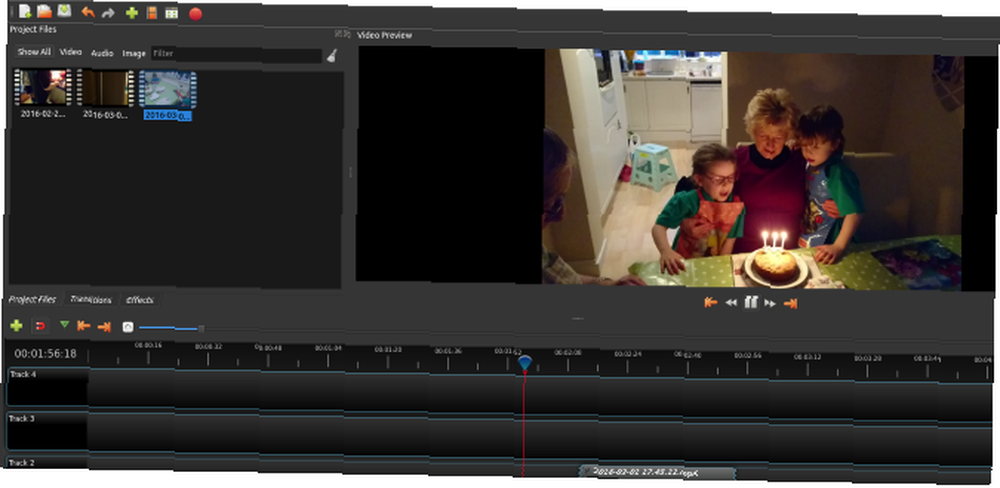
Ven conmigo mientras te guío por el proceso de editar juntos una película casera sencilla en OpenShot 2.0. Y como es multiplataforma, encontrará esto útil independientemente del sistema operativo que use!
Una breve historia de OpenShot
Lanzado por primera vez en 2008, el OpenShot original obtuvo una cantidad considerable de usuarios, pero no ofrecía nada considerablemente diferente a otros editores de video de Linux. Tras una apelación de Kickstarter en 2013, se dio a conocer OpenShot 2.0. Esta revisión tiene como objetivo ofrecer una colección más consistente de características que las opciones eclécticas disponibles de sus competidores..
Descargue e instale OpenShot 2.0
Puede obtener su copia de OpenShot en www.openshot.org/download. Aquí encontrará descargas directas y de BitTorrent (¿sabía que BitTorrent es legal? 8 usos legales para BitTorrent: se sorprendería 8 usos legales para BitTorrent: se sorprendería como HTTP, que su navegador utiliza para comunicarse con sitios web, BitTorrent es solo un protocolo. Puede usar su navegador para descargar contenido pirateado, del mismo modo que podría usar un cliente BitTorrent para descargar pirateado ...) para las tres plataformas de escritorio. Por supuesto, si desea la versión de Linux, puede obtenerla a través de su administrador de paquetes, después de agregar un repositorio ppa.
En Ubuntu, puedes hacer esto con:
sudo add-apt-repository ppa: openshot.developers / ppa sudo apt-get update sudo apt-get install openshot-qtEncontrará el OpenShot 2.0 instalado en Menú> Aplicaciones; También puede instalar a través de la línea de comando:
openshot-qtComience: importe sus clips
Ya debería tener algunos videoclips adecuados preparados. Importarlos haciendo clic en el verde + símbolo a lo largo de la barra de herramientas. Esto abrirá un cuadro de diálogo para que pueda seleccionar los archivos que desea importar. Se pueden importar los archivos de video, audio e imagen más comunes (OpenShot 2.0 maneja presentaciones de diapositivas, incluido el efecto Ken Burns. El cineasta Ken Burns lanza la aplicación para iPad de documentales legendarios El cineasta Ken Burns lanza la aplicación para iPad de documentales legendarios El documentalista, Ken Burns, acaba de lanzar un iPad aplicación, también llamada Ken Burns. La aplicación es una colección de videos cortos, que abarca la historia de los Estados Unidos, desde 1776 hasta 2000.), pero si tiene problemas, siempre puede usar el software de conversión de medios CellSea: Instant Video Editor y convertidor en línea CellSea: editor de video instantáneo y convertidor en línea .
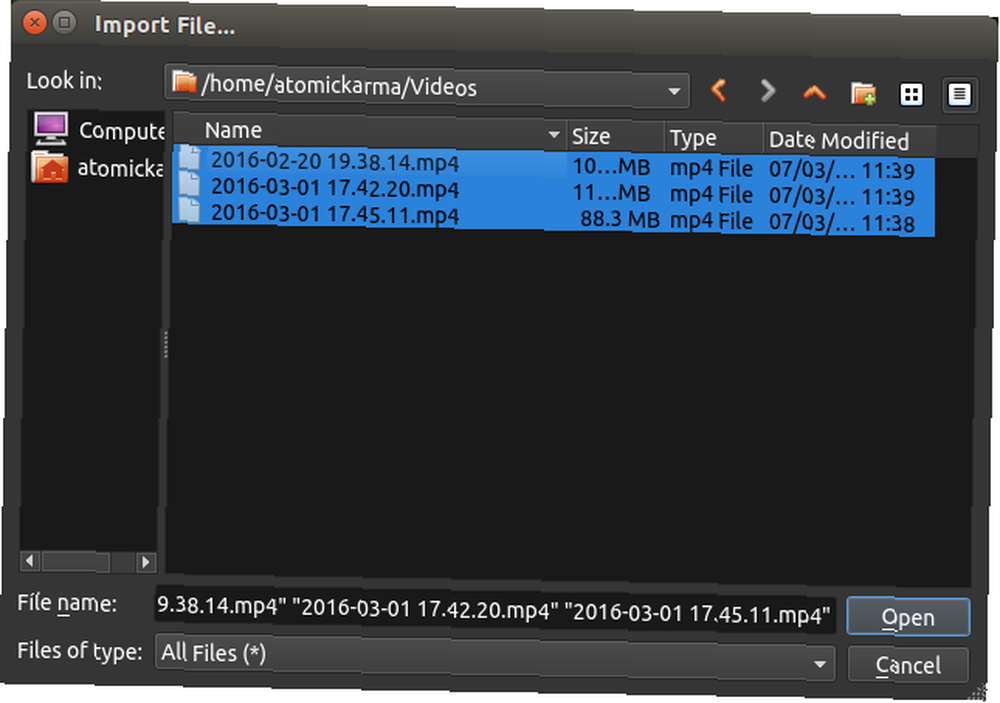
Una vez que haya terminado, haga clic en Abierto y espere unos momentos mientras se importan los archivos.
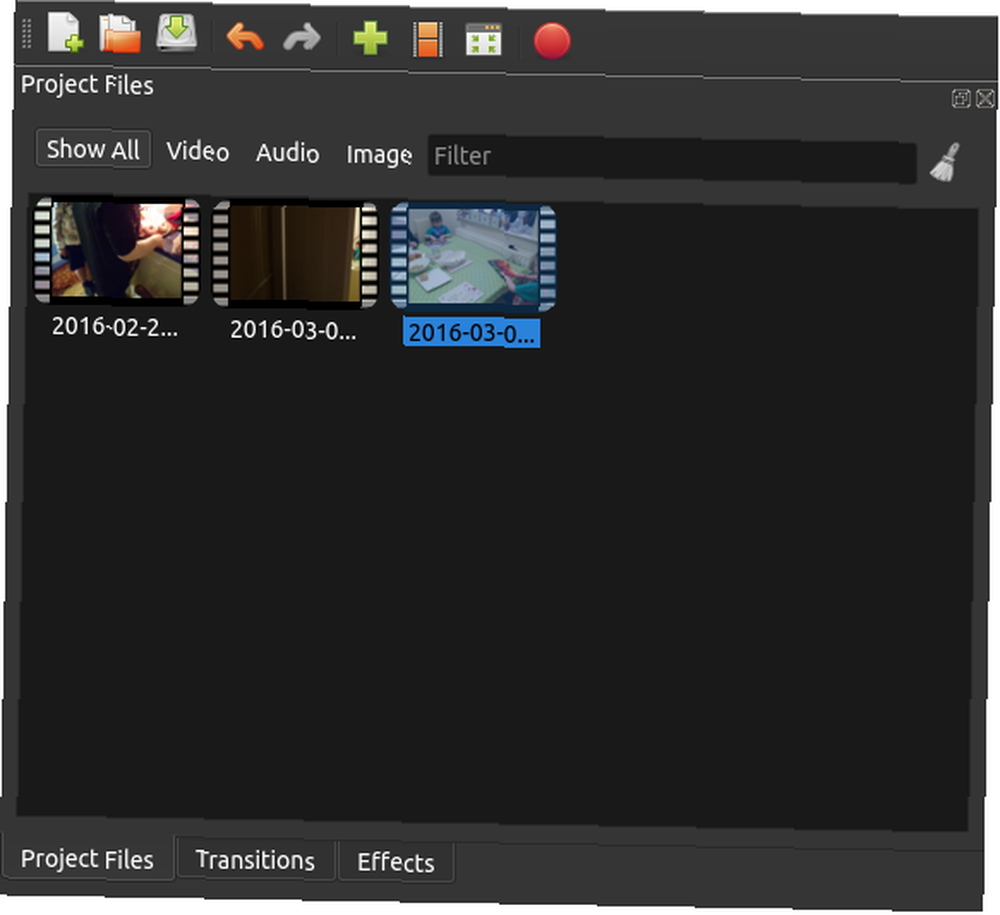
Después de revisar los clips, debe configurar el perfil de video. Esto determinará la calidad de salida del proyecto terminado. Mediante el Elegir perfil diálogo, encontrará la opción de ir tan alto como 1080i a 60 fps o tan bajo QVGA a 15 fps.
Si su video ya es de baja calidad (quizás capturado desde un dispositivo antiguo), usar un formato de salida de alta definición es una pérdida de tiempo. Apéguese a una salida que corresponda con la calidad de su material fuente.
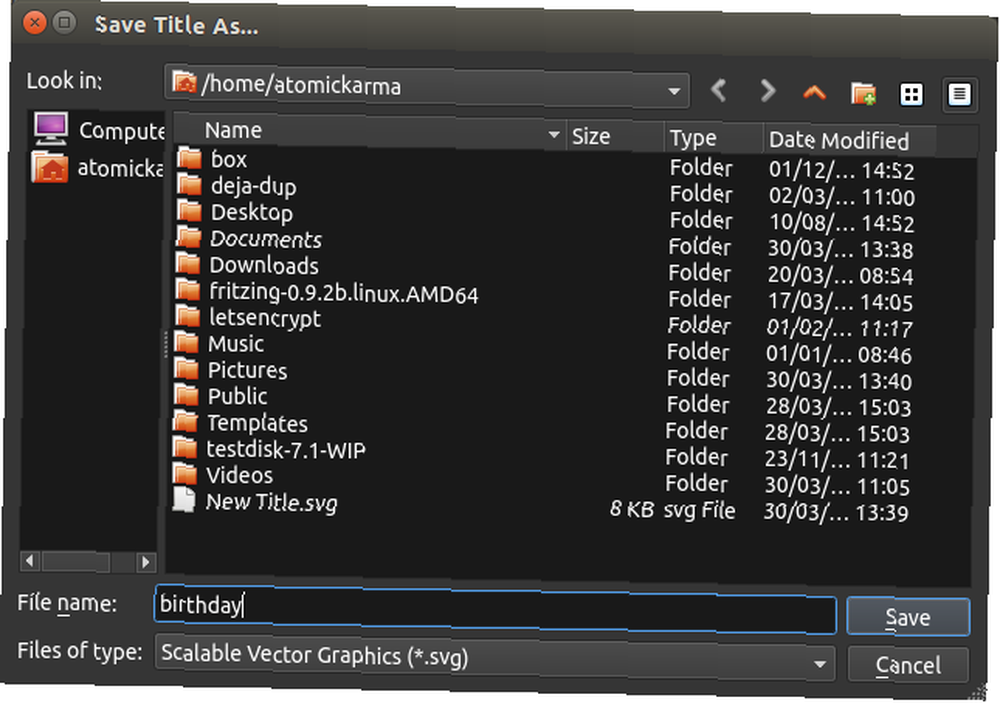
Antes de continuar, Salvar y dale un nombre a tu proyecto. También puede configurar el autoguardado, que encontrará en Edición> Preferencias> Autoguardado. Por defecto, se establece en un intervalo de tres minutos..
Manipular la línea de tiempo
Al igual que con todos los buenos editores de video, OpenShot 2.0 utiliza un sistema de línea de tiempo, sobre el cual arrastra y suelta sus videos, audio e imágenes, arrastrándolos a la posición correcta. Puede usar una sola pista o varias pistas, dependiendo de la complejidad de su proyecto de edición.
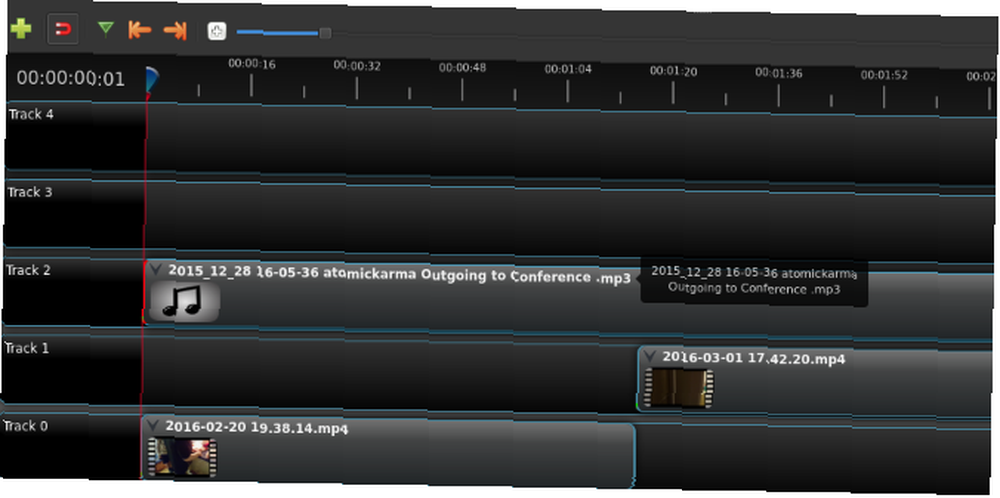
Los clips también se pueden arrastrar entre las pistas, y la línea de tiempo en sí se puede navegar a través de una pequeña barra de herramientas sobre ella. Aquí encontrarás controles para agregar una pista y alternar el ajuste. Esta última opción facilita la colocación de clips. También puede acercar y alejar la línea de tiempo para una edición precisa y agregar marcas.
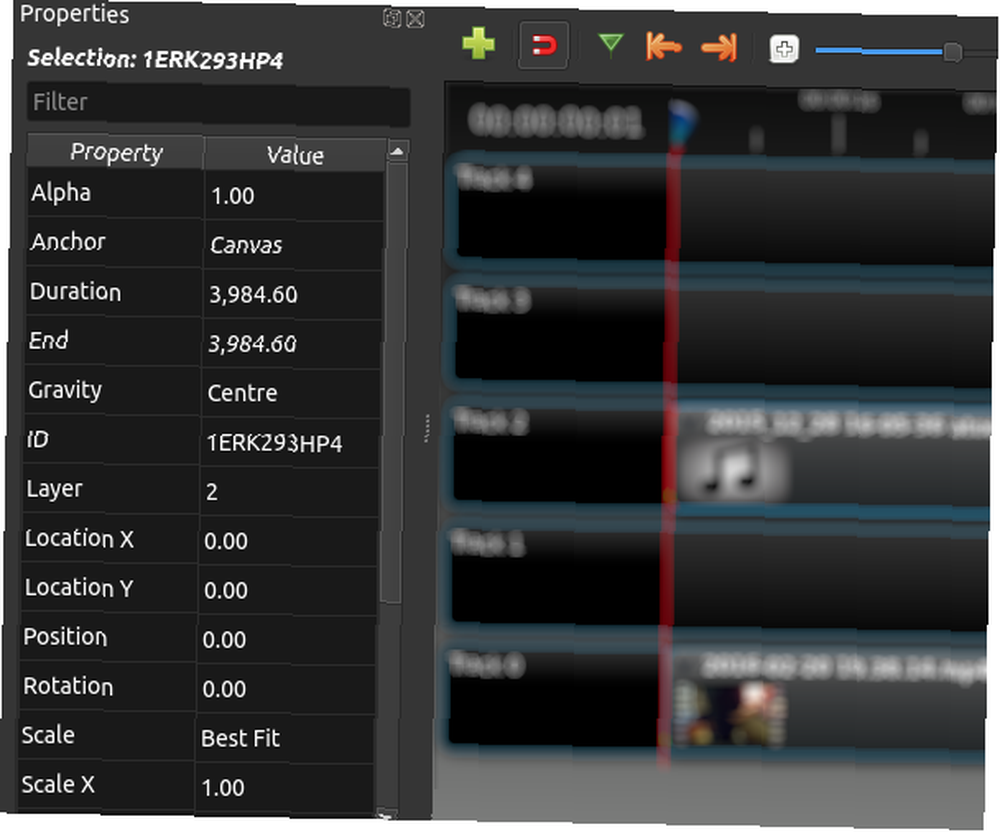
Cada clip contiene varios metadatos que se pueden verificar haciendo clic derecho y seleccionando Propiedades. Los datos útiles como el volumen y la duración se pueden encontrar aquí..
Con su línea de tiempo organizada, es hora de reproducir el video. Todavía no ha realizado ninguna edición, pero esto le dará la oportunidad de ver el proyecto y utilizar la herramienta de marcado para resaltar dónde realizará los cambios. La ventana de Vista previa de video presenta la colección habitual de herramientas, por lo que saltar de un lado a otro a través de la vista previa debería ser sencillo. Cuando identifique un clip que no necesita, haga clic derecho y seleccione Eliminar clip.
Recorta y divide tus clips
Es extremadamente raro que el video que agregue a su proyecto esté en el estado perfecto para usar en la edición final. Como tal, deberá dividir y recortar sus clips en forma.
Para recortar un clip, para que comience y termine en el lugar correcto, desplace el puntero sobre el principio o el final del clip. El extremo del clip que seleccione determina qué se recortará con la flecha de dos puntas que aparece. Simplemente arrastre el borde del clip para recortarlo, vigilando la ventana de vista previa para observar la nueva posición inicial o final.
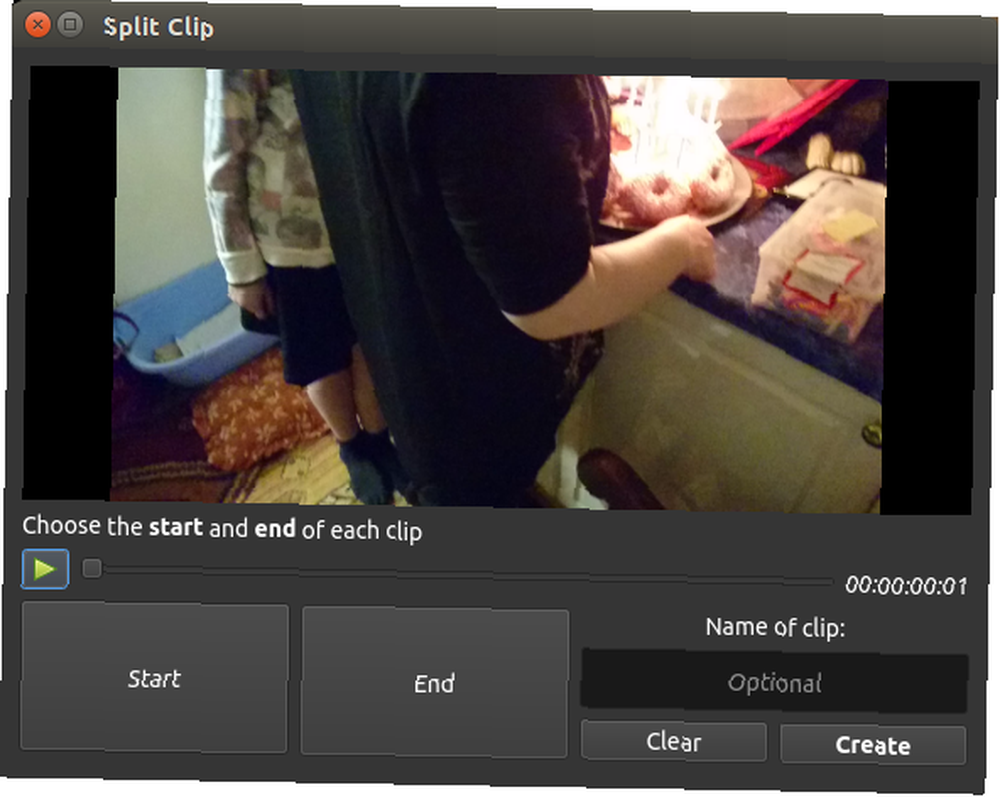
Si tiene varias tomas útiles en el mismo videoclip importado, pero desea incluir algunas otras imágenes entre ellas, deberá dividir el clip. Para hacer esto, haga clic derecho en el clip y seleccione Archivos de proyecto> Vista de video, y seleccione Clip dividido. Desde aquí, arrastre el control deslizante hasta el comienzo de la sección deseada del metraje y haga clic en Iniciar. Repita esta acción para determinar el final del clip y haga clic en Final. Cuando haya terminado, asigne un nombre al clip y seleccione Crear.
También puede perder rápidamente una parte de un clip con la función Slice. Esto funciona colocando el cabezal de reproducción (la línea roja en la línea de tiempo) y haciendo clic derecho en el clip, seleccionando Clip de rebanada. Aquí, tiene la opción de mantener el metraje a la derecha o la izquierda del play-head. Slice se utiliza mejor para eliminar grandes fragmentos de material de archivo: use Split para ajustar la longitud del clip.
Transiciones y fundidos
Con su video tomando forma, encontrará la adición de fundidos y otras transiciones entre escenas que ayudan a dar forma a su producción. Los fundidos se pueden introducir haciendo clic derecho en el clip en cuestión. Por ejemplo, para desvanecerse al comienzo de un clip, seleccione Fundido> Inicio del clip> Fundido en. Para desvanecerse al principio y al final, elija Fundido> Clip completo.
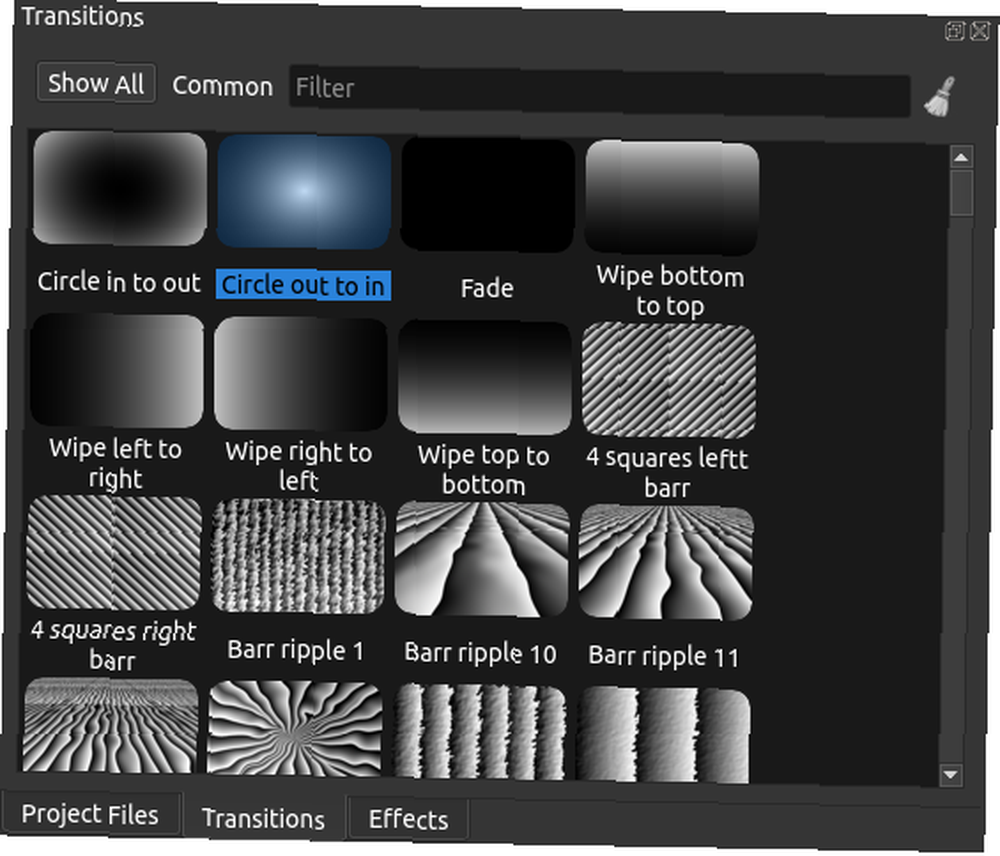
También se pueden agregar transiciones (toallitas y otras mezclas ornamentadas entre dos clips). Simplemente coloque dos clips juntos en la línea de tiempo y arrastre una transición a su lugar, utilizando los triángulos en el cuadro de transición como guía para el posicionamiento.
Verifique su volumen y exporte
Antes de exportar su clip, es posible que desee investigar algunos de los efectos visuales disponibles en OpenShot 2.0, como desenfoques y saturación de color. Estos se pueden agregar a la línea de tiempo de la misma manera que las transiciones.
Sin embargo, cuando finalmente llegue a exportar, asegúrese de que el volumen sea consistente en todo el proyecto. Los volúmenes se pueden configurar haciendo clic derecho y seleccionando un nivel de volumen; el audio también se puede eliminar completamente del clip. Esto es útil si ha grabado el audio por separado o planea agregar una banda sonora.
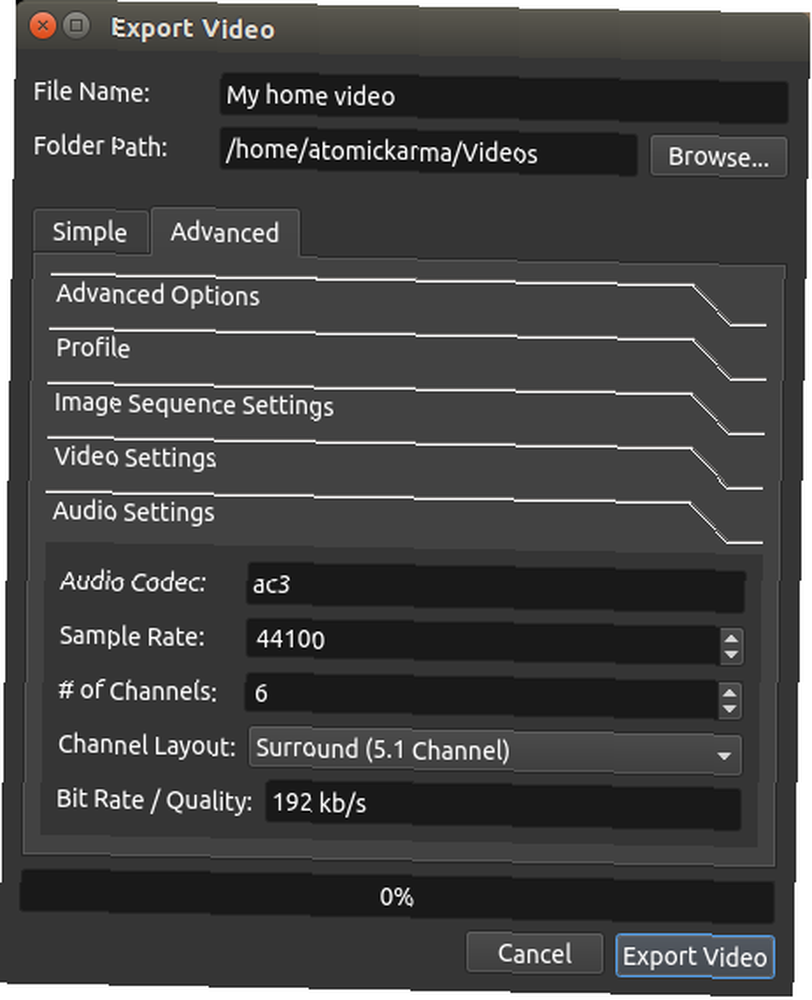
Para exportar, guardar y luego dirigirse a Archivo> Exportar video. Hacer clic Exportar, luego seleccione el perfil que desea usar, luego la ubicación de destino y el nombre del archivo. Las opciones avanzadas de exportación también están disponibles. Cuando hayas terminado, haz clic Exportar video.
Acaba de crear su primera edición de video básica en OpenShot 2.0 en Linux. ¿Cómo lo encontraste? ¿Quizás prefieres una alternativa? Cuéntanos sobre eso en los comentarios!











